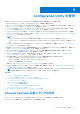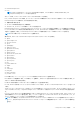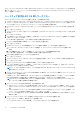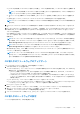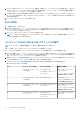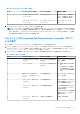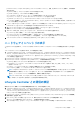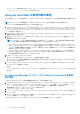Users Guide
Table Of Contents
- Microsoft System Center Configuration Manager 用 Dell Lifecycle Controller Integration バージョン 3.0 ユーザーズ ガイド
- 目次
- Microsoft System Center Configuration Manager 用 Dell Lifecycle Controller Integration(DLCI)について
- 使用事例シナリオ
- Dell Lifecycle Controller Integration の使用
- DLCI のライセンス付与
- Dell Connections License Manager での Dell Lifecycle Controller Integration の設定
- ターゲットシステムの設定
- 自動検出とハンドシェイク
- タスクシーケンスからのドライバの適用
- タスクシーケンスメディアのブータブル ISO の作成
- System Viewer ユーティリティ
- Configuration Utility
- Integrated Dell Remote Access Controller コンソールの起動
- Task Viewer
- Dell Lifecycle Controller Integration を使用して実行できる追加タスク
- Configuration Utility の使用
- サーバーのインポートユーティリティの使用
- System Viewer ユーティリティの使用
- トラブルシューティング
- 関連文書とリソース
● [vFlash から再起動(ISO が vFlash 上にあることが必要)] - vFlash から再起動します。ISO が vFlash にあることを確認しま
す。
メモ: [vFlash から再起動(ISO が vFlash 上にあることが必要)]オプションを使用するには、vFlash 上で作成されたパ
ーティションのラベル名が[ISOIMG]である必要があります。
● ネットワーク ISO を予備のステップにする場合は、[ネットワーク ISO を予備として使用]チェック ボックスを選択しま
す。
● [参照]をクリックして、Dell Lifecycle Controller ブータブル メディアが保存されているパスを選択します。
メモ: Lifecycle Controller 起動メディアの場所としてデフォルトの共有の場所を設定した場合、デフォルトの場所が自動入力
されます。
19. Dell Lifecycle Controller ブータブル メディアが保管されている共有にアクセスするためのユーザー名とパスワードを入力しま
す。
20.[ターゲット先コレクションを再起動]をクリックします。この選択は、コレクション内の各システムのジョブを Task Viewer
に送信します。キューにある現在のタスクとそのステータスを表示するには、タスクバーの Dell のアイコンをクリックして
Task Viewer を開きます。
iDRAC 搭載のシステムが [WS-MAN] コマンドを受信したら、システムは Windows PE を再起動し、アドバタイズされたタス
クシーケンスを実行します。タスクシーケンスで作成した起動順序に応じて、 Lifecycle Controller の起動メディアから自動的に
起動します。
メモ: オペレーティング システムの導入後にシステムをアップデートしたいけれども、システム サービスがまだ利用でき
ない場合は、iDRAC の Web ベース インターフェイスを使用して iDRAC をリセットすることができます。詳細については、
Dell.com/support/home にある『Dell Lifecycle Controller Remote Services
ユーザーズ
ガイド
』を参照してください。
メモ: Windows 2016 オペレーティングシステムの導入後にデバイスマネージャの下に黄色の感嘆符が表示されたら、
Dell.com/support/home から適切なドライバをダウンロードしてインストールしてください。
導入が正常に完了すると、iDRAC 搭載システムは[すべての Dell Lifecycle Controller サーバー]の下の[管理対象 DellLifecycle
Controller(OS 導入済み)]に移動します。
メモ: オペレーティング システムの導入後にターゲット システムのホスト名を変更した場合、システムは Configuration
Manager コンソールの[管理対象 Dell Lifecycle Controller(OS 導入済み)]コレクションの下に表示されたままになります。
ホスト名の変更時にシステムを再検出する必要はありません。
OS 導入中のファームウェアのアップデート
ファームウェアをアップデートするには、次の手順を実行してください。
1. 次のいずれかのオプションを選択します。
● [Dell PDK カタログ] - ファームウェアインベントリの比較に使用できる Dell PDK カタログを指定します。PDK カタログを
指定するには、次の手順を実行します。
○ [Browse](参照)をクリックして、カタログを保存したファイルの場所に移動します。カタログが、システムの Dell
Lifecycle Controller にアクセスできる CIFS 共有上にあることを確認します。
○ カタログからファームウェアインベントリをアップデートする場合は、カタログがある CIFS 共有に[ユーザー名]と
[パスワード]を指定します。カタログを表示、または比較している場合は、ユーザー名およびパスワードを指定する必
要はありません。
● [FTP: ftp.Dell.com] - Dell FTP サイトに接続してアップデートをダウンロードします。
● [ファームウェアインベントリのプロファイル] - 既存のプロファイルと比較して、システムのファームウェアをアップデ
ートします。[Browse](参照)をクリックして、プロファイルを保存した場所に移動します。
2. [Next](次へ) をクリックします。
画面に、コレクションのサーバーのファームウェア詳細と、ファームウェアのベースラインバージョンが表示されます。
3. 新しいファームウェアでアップデートするサーバーを選択し、[Next](次へ)をクリックします。
次の画面で、ファームウェアダウンロードの進捗状態が表示されます。
4. ファームウェアのダウンロードが終了したら、[Next](次へ)をクリックしてシステムのハードウェアを設定します。
OS 導入中のハードウェアの設定
ハードウェアを設定するには、次の手順を実行します。
Configuration Utility の使用 35